 |
 |
 |
 |
 |
 |
 |
 |
 |
 |
 |
 |
 |
 |
 |
 |
 |
 |
 |
 |
 |
 |
| 1. | ペイントを起動しよう | |
| ● | [スタート]−[すべてのプログラム]−[アクセサリ]−[ペイント] | |
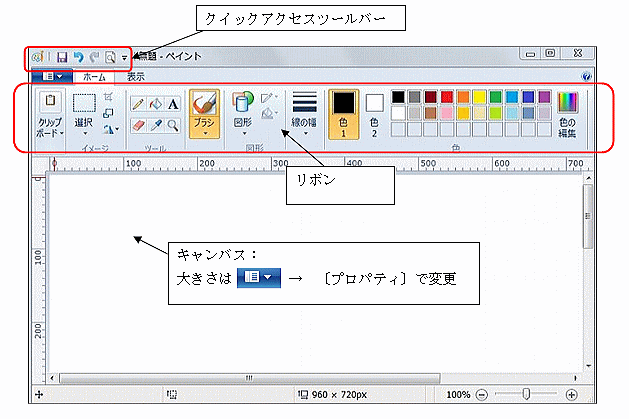 |
||
| ● | 〔ホーム〕タブを使って絵を描きます | |
![ペイント[ホーム]タブ](img-paint/paint2.png) |
||
| 2. | 10種類のブラシがあります | |
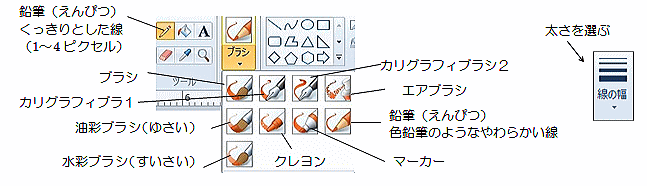 |
||
| ● | 色1、ブラシ、線の幅を選びマウスをドラッグして描きます | |
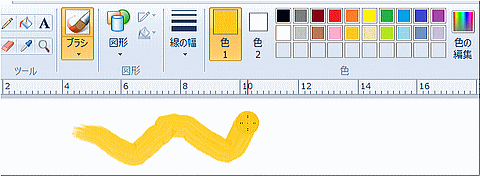 まちがえた場合は、 消したいところは |
||
| 3. | ブラシの効果を付けて図形を描きます | |
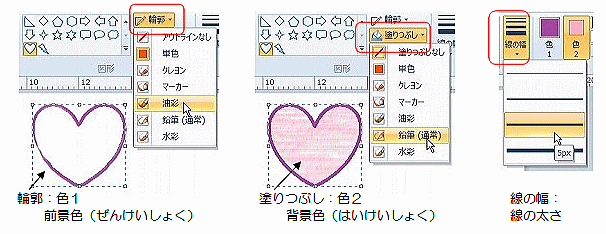 |
||
| ● | 色1と〔輪郭〕の効果、色2と〔塗りつぶし〕の効果、線の幅を選び右上から左下にドラッグしてかきます | |
| ※点線にかこまれている間は、効果(こうか)がつけられ点線の上でドラックすると移動ができます |
||
| 4. | 色1を選んで、文字を書くことができます | |
| ● | 「テキスト」クリック → キャンバスクリック → 文字を書く | |
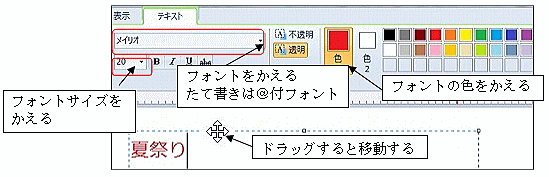 [テキスト]タブ ※点線にかこまれている間は、ドラッグしてフォント、フォントサイズ、色など変えられ、点線の上でドラックすると移動ができます |
||
| 5. | 「ズームスライダー」をドラックして表示を大きくしたり、小さくしたりできます | |
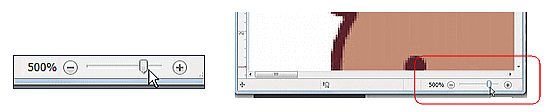 ※細かい部分は、拡大して操作するとやりやすいです |
||
| 6. | パソコンに保存している写真やイラストなど、入れることができます | |
| ● | 〔ホームタブ〕→[貼り付け] ▼クリック→ [ファイルから貼り付け] | |
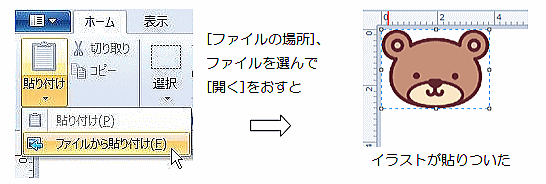 |
||
| ● | 点線にかこまれている間は、ドラッグして移動や大きさが変えられます | |
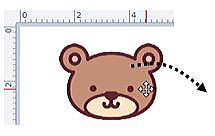 マウスポインタをイラスト上に。 マウスポインタが |
||
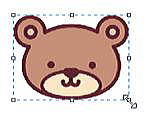 マウスポインタをハンドルの上に。 マウスポインタが |
||
| 7. | 同じイラストもコピーをすれば簡単に増やせます | |
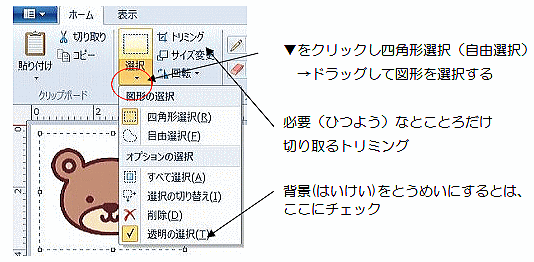 コピーしたい部分を範囲選択する → 〔ホームタブ〕−[コピー] → [貼り付け] ※点線に囲まれている間は移動できます |
||
| Last updated 2012/5/31 |